
¿Cómo va eso? Hoy vamos a ver como crear el efecto cool tone en una imagen. Esto cambiará la temperatura de color de la imagen, pero de una forma más completa que con los filtros de fotografía por ejemplo.
A continuación os muestro la imagen original con la finalizada con el efecto tono frío. (Ver imagen).

Lo primero que vamos a hacer es crear una capa de ajuste de “blanco y negro”. Esto lo podemos hacer desde el icono de la parte inferior del panel capas o desde la parte superior “capa / nueva capa de ajuste / blanco y negro” y cuando se nos abra la ventana de configuración seleccionaremos el ajuste “filtro azul de alto contraste”. (Ver imagen).

Creamos de nuevo una nueva capa de ajuste, pero en este caso de “curvas”. En la configuración de las curvas vamos a tocar los valores de los tres canales, así que os pongo la configuración de los mismos. (Ver imagen).
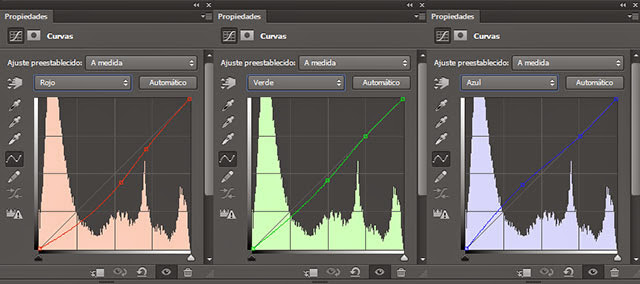
Ahora para no dejar tan marcado ese tono azulado, le bajamos la opacidad a esta capa de ajuste a un “50%”. (Ver imagen).
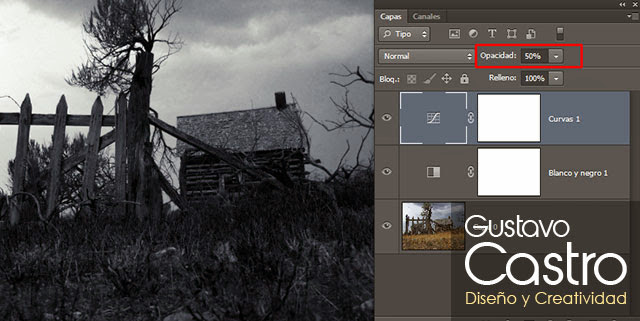
Pero aún lo vamos a ajustar más el efecto. Nos situamos y seleccionamos la máscara de la capa de ajuste de las curvas y nos vamos a “selección / gama de colores”. Cuando se nos abra la ventana, seleccionaremos “invertir” y con el cuentagotas seleccionaremos un color gris medio de la imagen. Con esto mejoraremos las zonas afectadas por la capa de ajuste de curvas. (Ver imagen).

Pues con esto ya está.
Espero que os haya gustado.
Hasta pronto.
